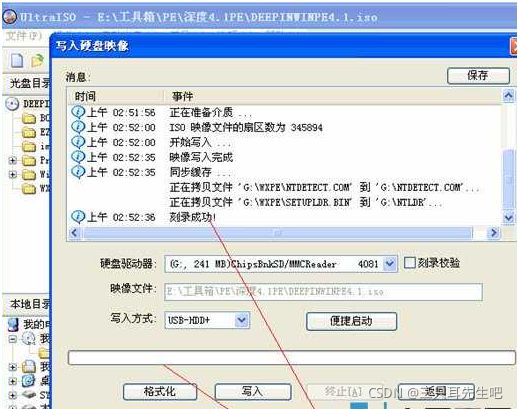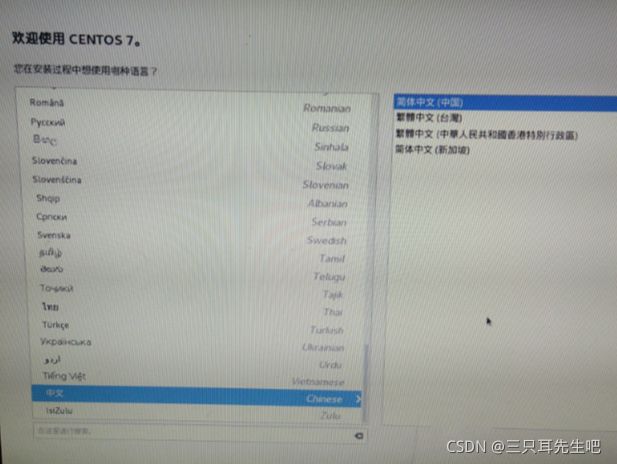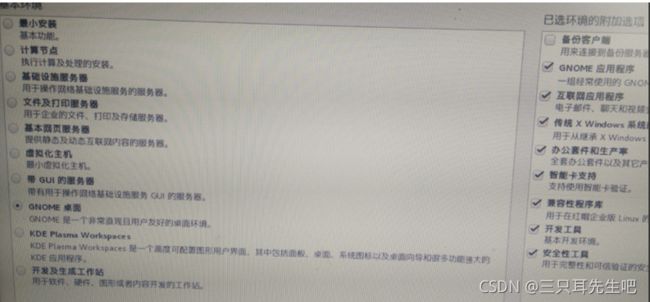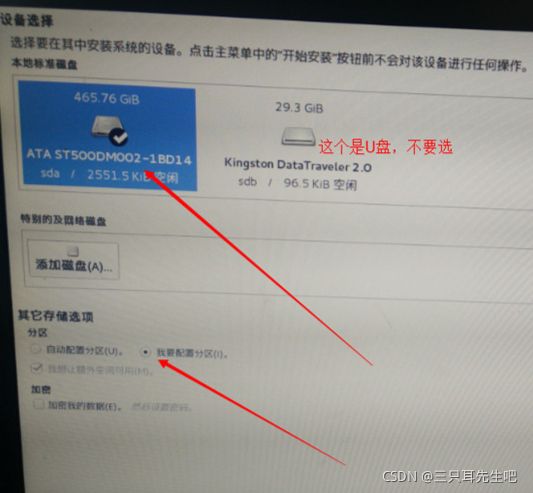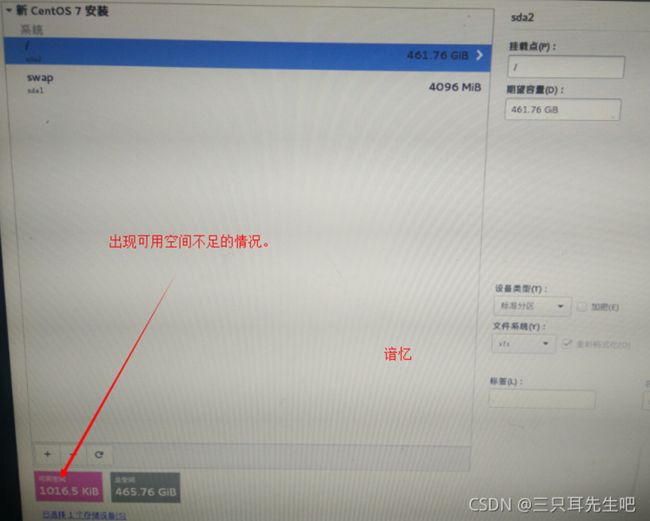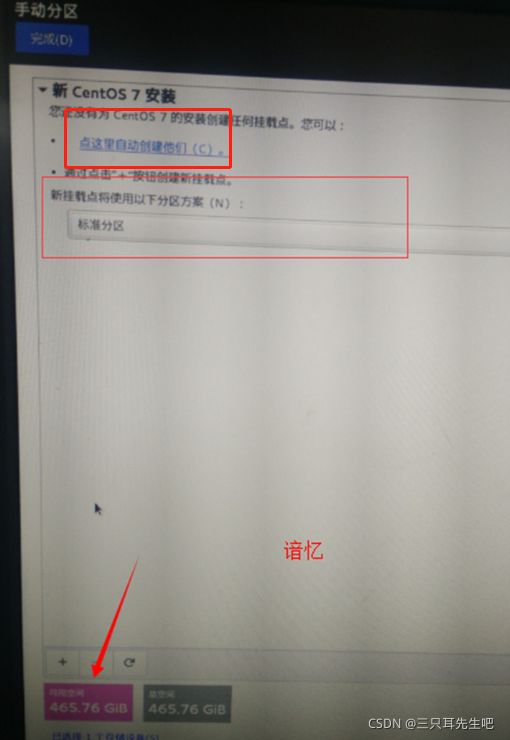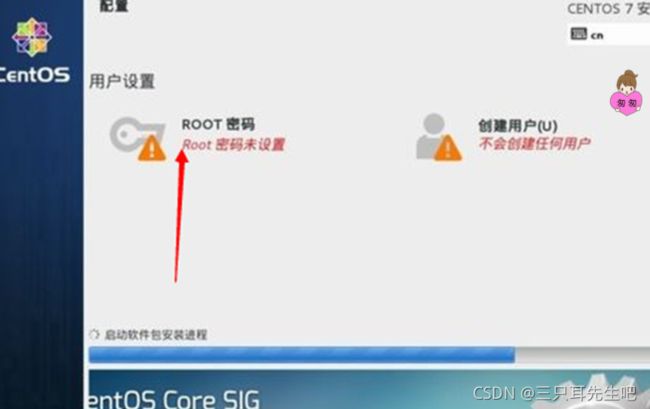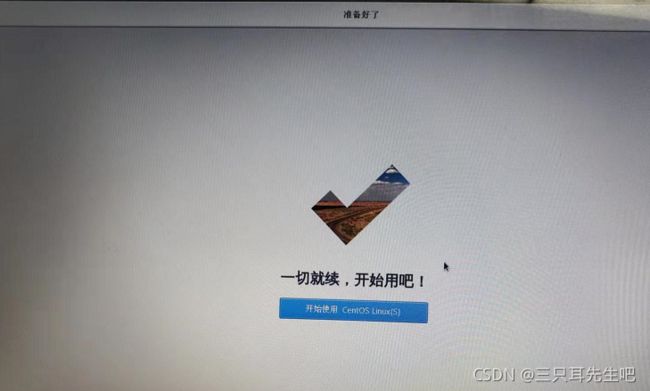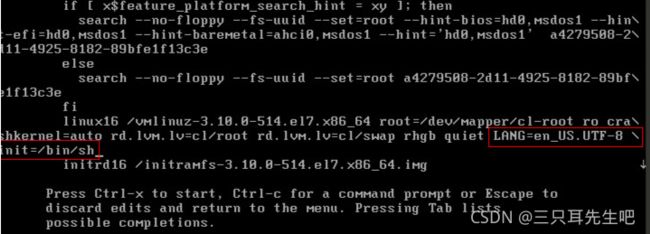重装系统系列 - windows装Centos7
准备工作:
1、首先准备一个centos7 iso镜像,这里我找的清华大学开源镜像库:Index of /centos/ | 清华大学开源软件镜像站 | Tsinghua Open Source Mirror
下载了一个7.9的iso镜像:https://mirrors.tuna.tsinghua.edu.cn/centos/7.9.2009/isos/x86_64/CentOS-7-x86_64-DVD-2009.iso
2、我准备了一个32GB(大于8GB即可)的U盘
3、下载启动盘制作工具UltraISO(软碟通),百度搜索下载即可
4、一台联想win7系统笔记本
启动盘制作:
1、打开UltraISO工具,左上角点击文件选项-打开,选择下载好的iso镜像,如下:
2、点击工具栏启动选项-写入磁盘映像...-如下图弹窗中点击写入
刷机过程:
1、将启动盘插入笔记本,启动/重启电脑
2、屏幕上出现联想logo时,快速按F12 / FN F12(看设备支持那种),进入biso模式
3、选择U盘启动,进入选择安装界面,选择install centos 7回车
4、此时肯定会出现错误,如下:
导致原因:iso镜像路径配置错误
解决办法:
① 输入 cd dev,然后ls查看自己的U盘是哪个
查看方法:先ls一遍后,拔下U盘;再次ls,第二次比第一次缺少的就是你的U盘标识,比如我的少了sda4
② reboot,再次重复步骤2的操作,进入到步骤3的界面中
③ 按下 E键 / Tab键(视设备,联想是E键),进入编辑界面,界面会出现一行字:
vmlinuz initrd=initrd.img inst.stage2=hd:LABEL=CentOS\x207\x20x86_64.check quiet
然后移动光标将上面的路径改为如下:
vmlinuz initrd=initrd.img inst.stage2=hd:/dev/sdc4 quiet
按Ctrl+X键保存,重新进入安装界面
5、等待自动跳到语言选择界面,这里我选择的中文
6、选择安装源,我们选择U盘中的iso文件
7、软件选择,我的选择如下,可视化界面(按自己需要选择)
8、安装位置,选择电脑硬盘-我要配置分区-点击左上角完成
9、此时跳转的分区界面中,我们发现可用空间只有1000kb,其他空间都是不可用的
10、我们需要将已经分区的磁盘删除后,选择标准分区-自动配置分区(此时删除的分区是原先win下的磁盘分区,删除后便不可恢复)
11、点击右下角开始安装,在安装界面设置root密码
12、安装成功后,重启机器
13、操作完成基本配置,设置用户、密码,就可以使用了
异常情况:
1、输入命令su,切换root账户,登录不成功
①重启系统,选择第一个centos 7,按下E键,进入编辑模式
② 将光标一直移动到 LANG=en_US.UTF-8 后面,空格,再追加init=/bin/sh。修改完成后Ctrl+x保存,直到出现sh-4.2#
③ 输入以下命令:
mount -o remount, rw / - 挂载根目录
然后输入 passwd root,输入2次一样的新密码,注意输入密码的时候屏幕上不会有字符出现。一直到sh-4.2#出来才能进行下一步
vi etc/selinux/config - 进入vim命令界面
按i键将 enforcing 改为 disable,然后ESC退出编辑,输入:wq保存并退出vim命令窗口
④重启机器